특징 | 다운로드 및 실행 | 건물 | 면책조항
Windows 10/11(x64/ARM64), Linux(AppImage/Flatpak) 및 macOS(11.0+ Universal)용 최신 빌드: https://github.com/stenzek/duckstation/releases/tag/latest
게임 호환성 목록: https://docs.google.com/spreadsheets/d/e/2PACX-1vRE0jjiK_aldpICoy5kVQlpk2f81Vo6P4p9vfg4d7YoTOoDlH4PQHoXjTD2F7SdN8SSBLoEAItaIqQo/pubhtml
디스코드 서버: https://www.duckstation.org/discord.html
DuckStation은 Sony PlayStation(TM) 콘솔의 시뮬레이터/에뮬레이터로, 재생성, 속도 및 장기 유지 관리성에 중점을 두고 있습니다. 저사양 기기에 적합한 성능을 유지하면서 최대한 정확해지는 것이 목표입니다. "해킹" 옵션은 권장되지 않습니다. 기본 구성은 호환성 문제가 있는 일부 개선 사항만 포함하여 플레이 가능한 모든 게임을 지원해야 합니다.
에뮬레이터를 시작하고 게임을 플레이하려면 PS1 또는 PS2 "BIOS" ROM 이미지가 필요합니다. 모든 하드웨어 버전이나 지역의 이미지를 사용할 수 있지만, 게임 지역과 BIOS 지역이 일치하지 않으면 호환성 문제가 발생할 수 있습니다. 법적인 이유로 ROM 이미지는 에뮬레이터와 함께 제공되지 않습니다. Caetla 또는 다른 수단을 사용하여 자신의 콘솔에서 이를 덤프해야 합니다.
DuckStation은 Qt를 사용하여 구축된 모든 기능을 갖춘 프런트엔드와 Dear ImGui를 기반으로 한 전체 화면/TV UI를 갖추고 있습니다.
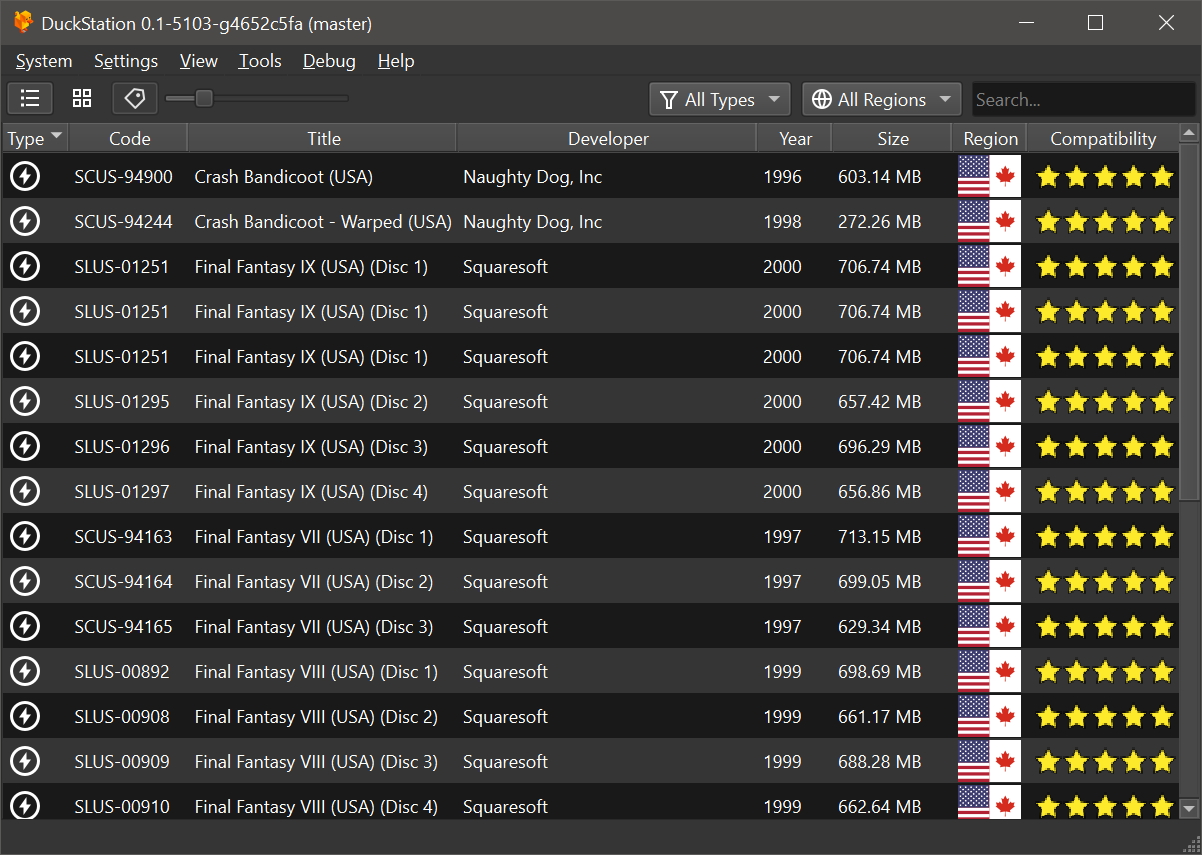
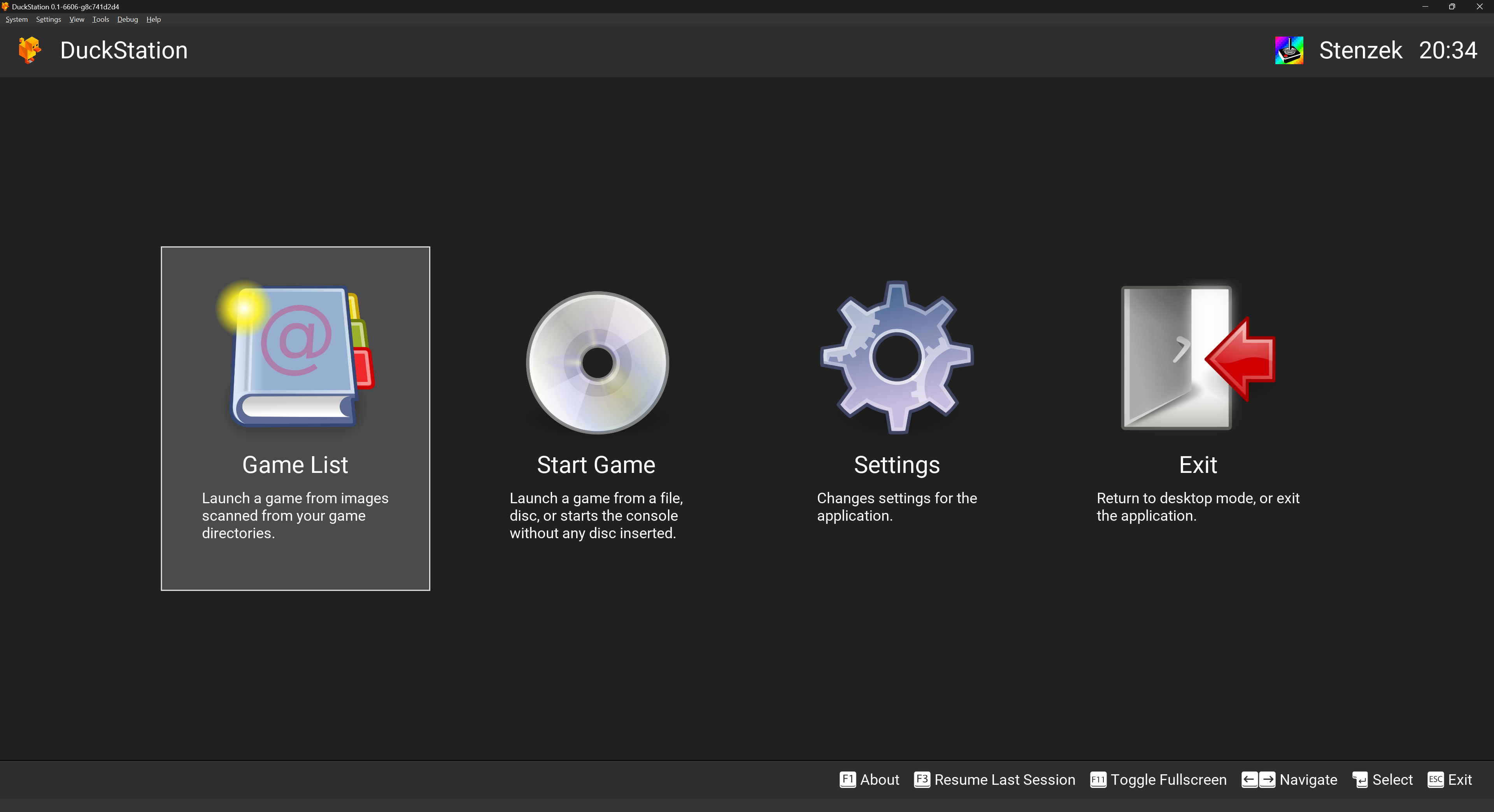
기타 기능은 다음과 같습니다.
CPU 리컴파일러/JIT(x86-64, armv7/AArch32, AArch64, RISC-V/RV64).
하드웨어(D3D11, D3D12, OpenGL, Vulkan, Metal) 및 소프트웨어 렌더링.
하드웨어 렌더러의 업스케일링, 텍스처 필터링 및 트루 컬러(24비트).
Rasterizer Order Views/Fragment Shader Interlock을 통한 정확한 블렌딩.
기하학 정밀도, 텍스처 수정 및 깊이 버퍼 에뮬레이션을 위한 PGXP입니다.
하드웨어 렌더러의 텍스처 교체 시스템.
모션 적응형 디인터레이싱.
적응형 다운샘플링 필터.
수직 또는 "TATE" shmup 게임의 화면 회전.
포스트 프로세싱 셰이더 체인(GLSL 및 Reshade FX).
BIOS 시작/소개를 건너뛰기 위한 "빠른 부팅".
runahead 및 rewind를 통해 상태 지원을 저장합니다.
윈도우, 리눅스, macOS를 지원합니다.
CD, bin/cue 이미지, 원시 bin/img 파일, MAME CHD, 단일 트랙 ECM, MDS/MDF 및 암호화되지 않은 PBP 형식에서 직접 읽기를 지원합니다.
디스크 수면 장애를 방지하기 위해 디스크 이미지를 RAM에 미리 로드합니다.
PPF 패치 자동 로딩/적용.
홈브류 실행 파일을 직접 부팅합니다.
Portable Sound Format(psf) 파일을 직접 로드합니다.
100% 속도를 벗어나 실행될 때 오디오 시간이 늘어납니다.
입력용 디지털 및 아날로그 컨트롤러(럼블이 호스트로 전달됨)
GunCon 및 Justifier 라이트건 지원(마우스로 시뮬레이션)
NeGcon 지원.
Qt 및 "빅 픽처" UI.
미리보기 및 최신 채널을 통한 자동 업데이트.
자동 콘텐츠 검색 - 게임 제목/해시는 redump.org에서 제공됩니다.
각 게임에 대한 메모리 카드 자동 전환 옵션.
기존 목록에서 치트 로딩을 지원합니다.
메모리 카드 편집기 및 저장 가져오기 기능.
에뮬레이트된 CPU 오버클러킹.
통합 및 원격 디버깅.
멀티탭 컨트롤러(최대 8개 장치)
RetroAchievements.
불일치의 풍부한 존재.
Media Foundation(Windows) 및 FFmpeg(모든 플랫폼) 백엔드를 사용한 비디오 캡처.
감자보다 빠른 CPU. 하지만 x86_64, AArch32/armv7, AArch64/ARMv8 또는 RISC-V/RV64여야 합니다.
하드웨어 렌더러의 경우 OpenGL 3.1/OpenGL ES 3.1/Direct3D 11 기능 레벨 10.0(또는 Vulkan 1.0) 이상을 지원하는 GPU. 그러니까, 기본적으로 지난 10년 정도에 만들어진 모든 것입니다.
SDL, XInput 또는 DInput 호환 게임 컨트롤러(예: XB360/XBOne/XBSeries). Windows에서 DualShock 3 사용자는 PlayStation Now의 일부로 포함된 공식 DualShock 3 드라이버를 설치해야 합니다.
Windows x64/ARM64, Linux x86_64(AppImage/Flatpak 형식) 및 macOS Universal Binary용 DuckStation 바이너리는 GitHub 릴리스를 통해 사용할 수 있으며 커밋/푸시할 때마다 자동으로 빌드됩니다.
CC-BY-NC-ND의 조건에 따라 수정되지 않은 릴리스 및 코드 의 재배포가 허용됩니다. 하지만 대신 https://www.duckstation.org/에 연결하는 것이 좋습니다. 사전 구성된 설정 및 패키지는 수정으로 간주됩니다.
x86 시스템(대부분의 시스템)의 경우 "일반" 빌드를 위한 SSE4.1 명령어 세트를 지원하는 CPU가 필요합니다. 여기에는 2007년 이후에 제조된 모든 Intel CPU와 2011년 이후에 제조된 AMD CPU가 포함됩니다. 오래된 CPU가 있는 경우 릴리스 페이지에서 "SSE2" 빌드를 다운로드해야 합니다. 이 빌드는 성능은 낮지만 여전히 이러한 CPU를 지원합니다.
DuckStation에는 Windows 10/11, 특히 버전 1809 이상이 필요합니다 . 아직 Windows 7/8/8.1을 사용하고 있다면 해당 운영 체제에서 DuckStation이 실행되지 않습니다 . 2023년에 이러한 운영 체제를 실행하는 것은 보안 위험으로 간주되어야 하며 공급업체 지원을 받는 것으로 업데이트하는 것이 좋습니다. 이전 운영 체제를 사용해야 하는 경우 v0.1-5624가 실행되는 마지막 버전입니다. 그러나 어떤 지원도 받을 것으로 기대하지 마십시오. 이러한 빌드는 더 이상 지원되지 않습니다.
다운로드하려면:
https://github.com/stenzek/duckstation/releases/tag/latest로 이동하여 Windows x64 빌드를 다운로드하세요. 이는 사전 빌드된 바이너리가 포함된 zip 아카이브입니다.
또는 직접 다운로드 링크: https://github.com/stenzek/duckstation/releases/download/latest/duckstation-windows-x64-release.zip
아카이브를 하위 디렉토리에 추출합니다. 아카이브에는 루트 하위 디렉터리가 없으므로 현재 디렉터리로 압축을 풀면 하위 디렉터리로 압축을 풀지 않으면 다운로드 디렉터리에 여러 파일이 삭제됩니다.
다운로드하고 추출한 후에는 duckstation-qt-x64-ReleaseLTCG.exe 사용하여 에뮬레이터를 시작할 수 있습니다. 시작하려면 설치 마법사를 따르세요.
vcruntime140_1.dll 누락되었다는 오류가 발생하는 경우 Visual C++ 런타임을 업데이트해야 합니다. 이 페이지에서 이를 수행할 수 있습니다: https://support.microsoft.com/en-au/help/2977003/the-latest-supported-visual-c-downloads. 특히 https://aka.ms/vs/17/release/vc_redist.x64.exe에서 다운로드할 수 있는 x64 런타임이 필요합니다.
DuckStation은 x86_64 Linux용으로 AppImage 및 Flatpak 형식으로 제공됩니다. Flathub의 릴리스는 공식 릴리스이며 GitHub의 최신 롤링/안정 릴리스와 동기화됩니다.
AppImage를 실행하려면 Ubuntu 22.04 이상과 동등한 배포판이 필요합니다.
https://github.com/stenzek/duckstation/releases/tag/latest로 이동하여 duckstation-x64.AppImage 다운로드하세요.
다운로드한 AppImage에서 chmod a+x 실행합니다. 이 단계를 따르면 AppImage는 일반적인 실행 파일처럼 실행될 수 있습니다.
https://github.com/stenzek/duckstation/releases/tag/latest로 이동하여 duckstation-x64.flatpak 다운로드하세요.
flatpak install ./duckstation-x64.flatpak 실행하세요.
또는 FlatHub가 설정된 경우:
flatpak install org.duckstation.DuckStation 실행하세요.
flatpak run org.duckstation.DuckStation 사용하여 시작하거나 데스크탑 환경의 실행기에서 DuckStation 선택하세요. 시작하려면 설치 마법사를 따르세요.
Universal MacOS 빌드는 x64 및 ARM64(Apple Silicon) 모두에 제공됩니다.
MacOS Big Sir(11.0)이 필요합니다. 이는 Qt의 최소 요구 사항이기도 합니다.
다운로드하려면:
https://github.com/stenzek/duckstation/releases/tag/latest로 이동하여 duckstation-mac-release.zip 다운로드하세요.
zip을 두 번 클릭하여 압축을 풉니다.
DuckStation.app을 열고 선택적으로 먼저 원하는 위치로 이동하세요.
GateKeeper 구성에 따라 마우스 오른쪽 버튼 클릭 -> 처음 실행할 때 열기를 해야 할 수도 있습니다. 수익이 전혀 없는 프로젝트에서는 코드 서명 인증서가 불가능하기 때문입니다.
armv7(32비트 ARM), AArch64(64비트 ARM) 또는 x86_64(64비트 x86)를 사용하는 장치가 필요합니다. 64비트가 선호되고 32비트의 요구 사항이 더 높으므로 최소 1.5GHz CPU가 필요할 것입니다.
Google Play에서 다운로드: https://play.google.com/store/apps/details?id=com.github.stenzek.duckstation
APK 및 베타 다운로드: https://www.duckstation.org/android/
Android 앱에 대한 지원은 제공되지 않으며 무료이며 귀하의 기대도 이에 부합해야 합니다. 이에 대한 문제에 대해 이메일을 보내거나 도움을 요청 하지 마십시오 . 무시됩니다.
사용하려면:
처음으로 앱을 설치하고 실행해 보세요.
설정 마법사를 따르세요.
외부 컨트롤러가 있는 경우 설정에서 버튼과 스틱을 매핑해야 합니다.
많은 PAL 지역 게임은 LibCrypt 보호를 사용하므로 제대로 실행하려면 추가 CD 하위 채널 정보가 필요합니다. libcrypt가 작동하지 않으면 일반적으로 정지 또는 충돌로 나타나지만 게임 구현 방식에 따라 게임 플레이에도 영향을 미칠 수 있습니다.
이러한 게임의 경우 CD 이미지와 해당 SBI(.sbi) 파일의 이름이 동일하고 동일한 디렉터리에 있는지 확인하세요. DuckStation은 CD 이미지 옆에 SBI 파일이 있으면 자동으로 로드합니다.
예를 들어, 디스크 이미지 이름이 Spyro3.cue 인 경우 SBI 파일을 동일한 디렉터리에 배치하고 이름을 Spyro3.sbi 로 지정합니다.
하위 채널 정보가 내장된 CHD 이미지도 지원됩니다.
디스크에서 직접 재생 중이고 CD/DVD 드라이브가 하위 채널 읽기를 지원하지 않거나 반환된 SubQ와 왜곡된 경우 SBI 파일을 일련 번호 또는 제목과 함께 사용자 디렉터리 아래 subchannel 디렉터리에 배치할 수 있습니다. 게임.
DuckStation에는 커뮤니티에서 제공하는 치트 및 패치 데이터베이스가 내장되어 있습니다. 이에 대한 기여는 https://github.com/duckstation/chtdb에서 환영합니다.
각 릴리스에는 최신 버전의 데이터베이스가 포함되어 있지만 최신 버전으로 수동으로 업데이트할 수도 있습니다.
요구사항:
비주얼 스튜디오 2022
저장소를 복제합니다: git clone https://github.com/stenzek/duckstation.git .
https://github.com/stenzek/duckstation-ext-qt-minimal/releases/download/latest/deps-x64.7z에서 종속성 팩을 다운로드하고 depmsvc 에 추출합니다.
루트에서 Visual Studio 솔루션 duckstation.sln 열거나 cmake 빌드의 경우 "폴더 열기"를 엽니다.
솔루션을 구축하세요.
바이너리는 bin/x64 에 있습니다.
duckstation-qt-x64-Release.exe 또는 사용한 구성을 실행합니다.
우분투/데비안 패키지 이름:
autoconf automake build-essential clang cmake curl extra-cmake-modules git libasound2-dev libcurl4-openssl-dev libdbus-1-dev libdecor-0-dev libegl-dev libevdev-dev libfontconfig-dev libfreetype-dev libgtk-3-dev libgudev-1.0-dev libharfbuzz-dev libinput-dev libopengl-dev libpipewire-0.3-dev libpulse-dev libssl-dev libudev-dev libwayland-dev libx11-dev libx11-xcb-dev libxcb1-dev libxcb-composite0-dev libxcb-cursor-dev libxcb-damage0-dev libxcb-glx0-dev libxcb-icccm4-dev libxcb-image0-dev libxcb-keysyms1-dev libxcb-present-dev libxcb-randr0-dev libxcb-render0-dev libxcb-render-util0-dev libxcb-shape0-dev libxcb-shm0-dev libxcb-sync-dev libxcb-util-dev libxcb-xfixes0-dev libxcb-xinput-dev libxcb-xkb-dev libxext-dev libxkbcommon-x11-dev libxrandr-dev libtool lld llvm nasm ninja-build pkg-config zlib1g-dev
Fedora 패키지 이름:
alsa-lib-devel autoconf automake brotli-devel clang cmake dbus-devel egl-wayland-devel extra-cmake-modules fontconfig-devel gcc-c++ gtk3-devel libavcodec-free-devel libavformat-free-devel libavutil-free-devel libcurl-devel libdecor-devel libevdev-devel libICE-devel libinput-devel libSM-devel libswresample-free-devel libswscale-free-devel libX11-devel libXau-devel libxcb-devel libXcomposite-devel libXcursor-devel libXext-devel libXfixes-devel libXft-devel libXi-devel libxkbcommon-devel libxkbcommon-x11-devel libXpresent-devel libXrandr-devel libXrender-devel libtool lld llvm make mesa-libEGL-devel mesa-libGL-devel nasm ninja-build openssl-devel patch pcre2-devel perl-Digest-SHA pipewire-devel pulseaudio-libs-devel systemd-devel wayland-devel xcb-util-cursor-devel xcb-util-devel xcb-util-errors-devel xcb-util-image-devel xcb-util-keysyms-devel xcb-util-renderutil-devel xcb-util-wm-devel xcb-util-xrm-devel zlib-devel
아치 패키지 이름:
base-devel clang cmake curl dbus extra-cmake-modules freetype git libjpeg-turbo libpng libwebp libx11 libxrandr lld llvm ninja qt6-base qt6-imageformats qt6-svg qt6-tools wayland zstd
저장소를 복제합니다: git clone https://github.com/stenzek/duckstation.git , cd duckstation .
종속성을 구축합니다. 원하는 경우 트리 외부에 저장할 수 있습니다. 시간이 좀 걸립니다. scripts/deps/build-dependencies-linux.sh deps .
CMake를 실행하여 빌드 시스템을 구성합니다. build-release 의 빌드 하위 디렉터리를 가정하고 cmake -B build-release -DCMAKE_C_COMPILER=clang -DCMAKE_CXX_COMPILER=clang++ -DCMAKE_EXE_LINKER_FLAGS_INIT="-fuse-ld=lld" -DCMAKE_MODULE_LINKER_FLAGS_INIT="-fuse-ld=lld" -DCMAKE_SHARED_LINKER_FLAGS_INIT="-fuse-ld=lld" -DCMAKE_PREFIX_PATH="$PWD/deps" -G Ninja 실행합니다. cmake -B build-release -DCMAKE_C_COMPILER=clang -DCMAKE_CXX_COMPILER=clang++ -DCMAKE_EXE_LINKER_FLAGS_INIT="-fuse-ld=lld" -DCMAKE_MODULE_LINKER_FLAGS_INIT="-fuse-ld=lld" -DCMAKE_SHARED_LINKER_FLAGS_INIT="-fuse-ld=lld" -DCMAKE_PREFIX_PATH="$PWD/deps" -G Ninja . 릴리스(최적화된) 빌드를 원하는 경우 -DCMAKE_BUILD_TYPE=Release -DCMAKE_INTERPROCEDURAL_OPTIMIZATION=ON 포함합니다.
소스 코드를 컴파일합니다. 위의 예에서는 ninja -C build-release 실행합니다.
./build-release/bin/duckstation-qt 아래의 빌드 디렉터리에 있는 바이너리를 실행하세요.
요구사항:
CMake
Xcode
저장소를 복제합니다: git clone https://github.com/stenzek/duckstation.git .
종속성을 구축합니다. 시간이 좀 걸립니다. scripts/deps/build-dependencies-mac.sh deps .
CMake를 실행하여 빌드 시스템을 구성합니다. cmake -Bbuild-release -DCMAKE_BUILD_TYPE=Release -DCMAKE_INTERPROCEDURAL_OPTIMIZATION=ON -DCMAKE_PREFIX_PATH="$PWD/deps" .
소스 코드를 컴파일합니다: cmake --build build-release --parallel .
bin/DuckStation.app 아래의 빌드 디렉터리에 있는 바이너리를 실행하세요.
"사용자 디렉터리"는 BIOS 이미지를 배치해야 하는 곳으로, 설정이 저장되고 메모리 카드/저장 상태가 기본적으로 저장됩니다. 선택적 SDL 게임 컨트롤러 데이터베이스 파일도 여기에 배치할 수 있습니다.
사용 중인 플랫폼에 따라 다음 위치에 있습니다.
Windows: 내 문서DuckStation
Linux: $XDG_DATA_HOME/duckstation 또는 ~/.local/share/duckstation .
macOS: ~/Library/Application Support/DuckStation .
따라서 Linux를 사용하는 경우 BIOS 이미지를 ~/.local/share/duckstation/bios 에 배치합니다. 이 디렉터리는 DuckStation을 처음 실행할 때 생성됩니다.
사용자 디렉터리가 실행 파일이 있는 위치와 동일한 "이식 가능한" 빌드를 사용하려면 DuckStation 실행 파일과 동일한 디렉터리에 portable.txt 라는 빈 파일을 만듭니다.
키보드나 게임 컨트롤러를 사용하여 다양한 PlayStation 컨트롤러를 시뮬레이션할 수 있습니다. 컨트롤러 입력은 DInput, XInput 및 SDL 백엔드를 통해 지원되며 Settings -> Controllers 통해 변경할 수 있습니다.
입력 장치를 바인딩하려면 Settings -> Controllers 로 이동하여 매핑하려는 가상 컨트롤러를 선택하세요. 자동 매핑은 대부분의 컨트롤러를 처리합니다. 그러나 컨트롤러를 수동으로 바인딩해야 하는 경우 버튼/축 이름 아래의 상자를 클릭하고 바인딩하려는 입력 장치의 키나 버튼을 누르십시오.
DuckStation 릴리스에는 https://github.com/mdqinc/SDL_GameControllerDB에서 제공하는 SDL 컨트롤러 백엔드용 게임 컨트롤러 매핑 데이터베이스가 함께 제공됩니다. 포함된 gamecontrollerdb.txt 파일은 DuckStation 프로그램 디렉터리의 resources 하위 디렉터리에서 찾을 수 있습니다.
컨트롤러를 SDL 컨트롤러 백엔드와 바인딩하는 데 문제가 있는 경우 데이터베이스 파일에 사용자 지정 매핑을 추가해야 할 수도 있습니다. gamecontrollerdb.txt 의 복사본을 만들어 사용자 디렉터리(또는 휴대용 모드에서 실행하는 경우 프로그램 디렉터리에 직접)에 넣은 다음 SDL_GameControllerDB 저장소의 지침에 따라 새 매핑을 만듭니다. 이 매핑을 gamecontrollerdb.txt 의 새 복사본에 추가하면 컨트롤러가 제대로 인식됩니다.
컨트롤러 및 단축키 바인딩은 Settings -> Controllers 에서 변경할 수 있습니다.
컨트롤러 1:
왼쪽 스틱: W/A/S/D
오른쪽 스틱: T/F/G/H
D-패드: 위/왼쪽/아래/오른쪽
삼각형/사각형/원형/십자형: I/J/L/K
L1/R1: Q/E
L2/R2: 1/3
L3/R3: 2/4
시작: 입력
선택: 백스페이스
단축키:
탈출: 일시 정지 메뉴 열기
F1: 로드 상태
F2: 상태 저장
F3: 이전 저장 상태 선택
F4: 다음 저장 상태 선택
F10: 스크린샷 저장
F11: 전체 화면 전환
탭: 속도 제한기를 일시적으로 비활성화합니다.
스페이스: 에뮬레이션 일시 중지/재개
Icons8별 아이콘: https://icons8.com/icon/74847/platforms.undefound.short-title
"PlayStation" 및 "PSX"는 Sony Interactive Entertainment Europe Limited의 등록 상표입니다. 이 프로젝트는 Sony Interactive Entertainment와 어떤 방식으로도 관련이 없습니다.